Como usar o Waze | Guia Prático
Por André Lourenti Magalhães | Editado por Bruno Salutes | 26 de Outubro de 2022 às 14h50
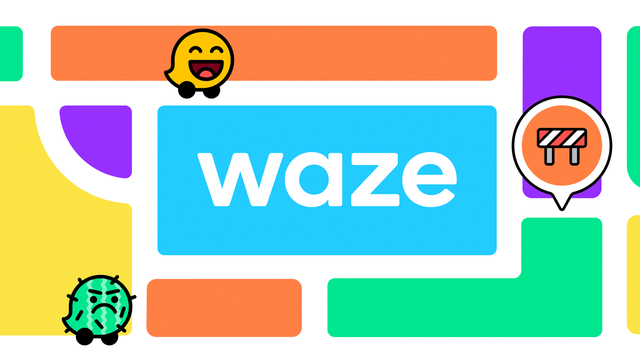
O Waze é um dos principais aplicativos de navegação por GPS. Apresenta uma interface simples e dados atualizados sobre trânsito, permite encontrar as melhores rotas para a sua viagem em pouco tempo. Com todas essas vantagens, é importante saber como usar essa ferramenta.
Uma das maiores vantagens do Waze é a atualização em tempo real do trânsito. A comunidade de usuários pode adicionar alertas sobre presença policial, acidentes, obras na pista e outros acontecimentos. Se você quer dar uma chance ao app e não sabe por onde começar, confira um guia prático para usar o Waze.
Como criar conta no Waze
Logo na tela inicial do aplicativo, já é possível criar a sua conta no Waze com o perfil do Google ou endereço de e-mail. Após o cadastro, é possível salvar todas as suas preferências e enviar atualizações de trânsito para a comunidade. Ao mudar de dispositivo, é possível recuperar as informações sobre locais salvos após fazer o login com a sua conta.
Como traçar rotas no Waze
Para receber as direções do seu trajeto no Waze, siga os seguintes passos:
- Abra o app e digite o endereço de destino na busca;
- Caso necessário, altere o endereço de partida;
- Em seguida, o Waze traz informações sobre o local. Toque em “Ir”;
- Siga as instruções pelo aplicativo.
Como gerar rotas alternativas no Waze
Por padrão, o Waze informa a rota mais rápida para seu trajeto. No entanto, é possível consultar o app para opções mais curtas ou que evitem pedágios, quando existe essa possibilidade. Para isso, toque no menu inferior da navegação e pressione “Rotas”. Em seguida, escolha uma das opções.
Como evitar rodízio no aplicativo
O app também permite registrar os dois dígitos finais da placa do seu automóvel para gerar rotas alternativas em dias de rodízio. Acesse as configurações, selecione “Detalhes do carro” e insira o número em “Placa do veículo”. Dessa forma, nos dias de rodízio, o app automaticamente cria um caminho que evita as vias bloqueadas.
Como salvar lugares favoritos no Waze
Você pode salvar alguns dos seus locais mais usados no app, como o endereço de casa ou do trabalho. Dessa forma, é possível traçar rotas rapidamente, sem a necessidade de informar a localização na pesquisa do app.
Pesquise por um destino e, antes de confirmar a navegação, toque em “Local salvo”. Depois, salve o nome como favorito para acessá-lo rapidamente no menu lateral. Também é possível abrir a tela “Meu Waze” para inserir os locais de casa e trabalho.
Como usar o Waze para consultar preços de combustível
A comunidade do app também pode atualizar os preços de combustível nos postos da sua região. Para encontrar essas informações, abra a pesquisa e toque no ícone de bomba de combustível. Em seguida, o Waze mostra os postos mais próximos e os respectivos valores para o livro.
Também é possível configurar o tipo de combustível mais usado pelo seu veículo para receber resultados mais diretos. Caso toque no ícone durante uma viagem, o app exibe os postos mais próximos no caminho.
Como mudar a voz do Waze
Um dos principais recursos de personalização do Waze é a opção de alterar a voz do aplicativo. A ferramenta oferece diversas opções e inclui até mesmo vozes de famosos em eventos especiais. Para alterar, acesse o campo “Voz e som”, nas configurações do app.
Como criar alerta no Waze
Encontrou um problema no trânsito? Clique no ícone laranja ao lado do mapa para enviar um alerta. No menu, escolha a categoria do problema envolvido e envie as informações. É possível reportar acidentes, obras, interdições, congestionamento, presença policial, entre outros eventos.
Como usar o Waze no computador
O celular está longe? Acesse https://www.waze.com/pt-BR/live-map/ e procure pelas suas rotas pelo computador. Além de disponibilizar as funções principais do Waze, ainda é possível transferir as direções para o smartphone.